DXGI_ERROR_DEVICE_HUNG Hatasını Düzeltmenin 9 Etkili Yolu

DirectX DXGI_ERROR_DEVICE_HUNG 0x887A0006 hatasını grafik sürücülerini ve DirectX
Microsoft Excel'deki kılavuz çizgileri, size her bir elektronik tabloda gördüğünüz hücre görünümünü verir. Bunlar, sayfanızı oluşturan silik çizgilerdir . Ancak bazı durumlarda, bu kılavuz çizgileri dikkat dağıtıcı veya yararsız olabilir. Neyse ki, Excel'deki kılavuz çizgilerini istediğiniz zaman gizleyebilirsiniz. Ve bunları çalışma kitabı başına değil, sayfa başına gizleyebilir veya gösterebilirsiniz.
Kılavuz çizgilerini gizlemenin veya göstermenin yanı sıra, yazdırma zamanı geldiğinde bir tercihiniz olabilir. Kendi kenarlıklarınızı kullanabilir ve kılavuz çizgilerini yazdırmanız gerekmeyebilir. Veya hücre sınırlarınız olmadığında ve ızgara çizgilerinin yararlı olduğu durumlarda tam tersi bir durumunuz olabilir.
Senaryonuz ne olursa olsun, bunları göstermek, gizlemek, yazdırmak veya yazdırmamak için Excel'deki kılavuz çizgileriyle nasıl çalışacağınızı göstereceğiz.
Excel'de Kılavuz Çizgilerini Gizle veya Göster
Windows ve Mac'teki Excel'de, bir sayfanın kılavuz çizgilerini gizlemek veya göstermek için iki yolunuz vardır. Bu yöntemler, Excel'deki farklı sekmelerde bulunur.
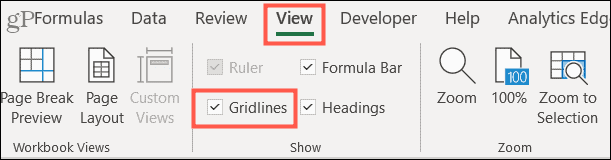

Kılavuz çizgilerinizi gizlemek veya göstermek için hangi konumu kullanırsanız kullanın, diğeriyle senkronize olur.
Web için Excel'de kılavuz çizgileri
Excel'in çevrimiçi sürümünü kullanıyorsanız, kılavuz çizgilerini gizlemek veya göstermek için tek bir kolay alanınız vardır. Görünüm sekmesine gidin ve gizlemek için işareti kaldırın veya Kılavuz Çizgilerini göstermek için işaretleyin .
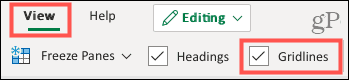
Ve yine Kılavuz Çizgileri ayarı, çalışma kitabındaki tüm sayfalar için değil, geçerli, etkin sayfanız için geçerlidir.
Kılavuz Çizgilerini Excel'de Yazdırın
Hem Windows hem de Mac'te kılavuz çizgilerini yazdırıp yazdırmamayı seçebilirsiniz. Sayfa Düzeni sekmesine gidin ve bunları yazdırmak için Kılavuz Çizgilerinin altında Yazdır'ın yanındaki kutuyu işaretleyin veya yazdırırken gizlemek için bu kutunun işaretini kaldırın .

Yazdırmadan önce sayfanızın önizlemesini görmek için her iki platformda da Dosya > Yazdır seçeneğine gidin. Bu, Yazdır düğmesine basmadan önce incelemenizi sağlar.
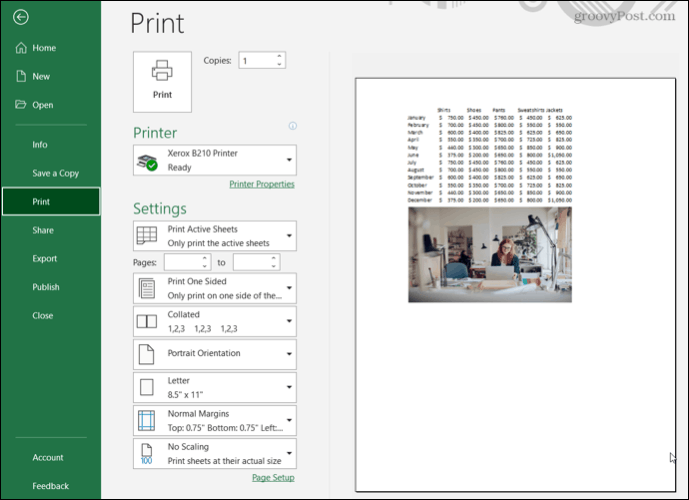
Kılavuz çizgileri gösterilmeden baskı önizlemesi
Ayrıca Kılavuz Çizgileri için yazdırma ayarı da yalnızca geçerli, etkin sayfa için geçerlidir. Diğer sayfalarınızı yazdırmayı planlıyorsanız ve bazılarının kılavuz çizgili ve diğerlerinin olmayan bir karışımını istiyorsanız, bunu hatırlamanız önemlidir.
Not : Şu anda Web için Excel'de kılavuz çizgileri yazdıramazsınız. Bu nedenle, verilerinizi yazdırmak için bir kılavuz oluşturmanız gerekiyorsa , hücrelerinize kenarlıklar eklemeyi düşünün.
Kılavuz Çizgilerini İhtiyacınız Olduğunda Kullanın
E-tablolarınızdan birinde kılavuz çizgilerini dikkat dağıtıcı buluyor veya zamanı geldiğinde bunları yazdırdığınızdan emin olmak istiyorsanız, Excel'de kılavuz çizgilerini gizleme, gösterme ve yazdırma yöntemleriniz vardır. Bu esneklik, bilgisayarınızda veya basılı parçada sayfanızın görünümünü özelleştirmenize olanak tanır.
Daha fazla bilgi için, Excel'in kullanımına ilişkin bu ek ipuçlarına göz atın .
DirectX DXGI_ERROR_DEVICE_HUNG 0x887A0006 hatasını grafik sürücülerini ve DirectX
Omegle
Kimlik bilgilerinizle uğraşmak yanlış veya süresi dolmuş. Lütfen tekrar deneyin veya şifre hatanızı sıfırlayın, ardından burada verilen düzeltmeleri izleyin…
DirectX güncelleme, çözünürlük ayarlarını yapılandırma ve diğer düzeltmeler ile Red Dead Redemption 2 Tam Ekran Çalışmıyor sorununu çözün.
Amazon Fire TV
Sims 4 Sim uyku sorunu ile ilgili kesin çözümler ve ipuçları için makaleyi okuyun. Sim
Facebook Messenger
Realtek PCIe GBE Ailesi Denetleyicinizin Neden Çalışmadığını Bilin. Realtek PCIe GBE ailesi denetleyici sorununu çözmeye yönelik düzeltmelerle birlikte.
Slayttan slayda atlamak yerine sunumunuzu daha keyifli hale getirebilirsiniz. PowerPoint
Apple Kimliği mesajınızı ayarlamak birkaç dakika sürebilir mesajını alırsanız, telefonunuzu yeniden başlatmayı deneyin veya daha fazla zaman verin. Burada daha fazla adım:


![Red Dead Redemption 2 Tam Ekran Çalışmıyor [6 DÜZELTME] Red Dead Redemption 2 Tam Ekran Çalışmıyor [6 DÜZELTME]](https://luckytemplates.com/resources1/images2/image-5310-0408150314995.jpg)

![Sims 4 Sim Uyuyamıyor Sorunu Nasıl Çözülür? [KANITLANMIŞ YOLLAR] Sims 4 Sim Uyuyamıyor Sorunu Nasıl Çözülür? [KANITLANMIŞ YOLLAR]](https://luckytemplates.com/resources1/images2/image-6501-0408151119374.png)


